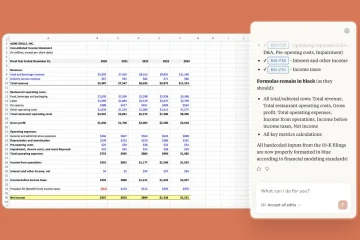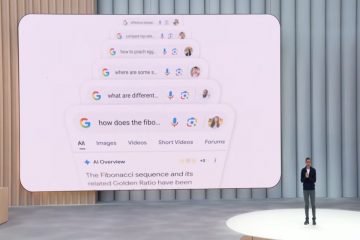Bài viết này mô tả các bước để bật hoặc tắt “Thông báo cho tôi khi đồng bộ hóa bị tạm dừng“trong ứng dụng OneDrive trong Windows 11.
The Ứng dụng OneDrive cho phép bạn đồng bộ hóa các tệp và thư mục trên máy tính của mình với đám mây của Microsoft, cho phép bạn truy cập chúng ở mọi nơi trên thiết bị di động và các máy tính khác của mình bằng dịch vụ.
Ứng dụng OneDrive đã được cài đặt trên máy tính Windows theo mặc định. Khi bạn có một máy tính mới và các dịch vụ OneDrive không bị vô hiệu hóa cưỡng bức, ứng dụng sẽ có thể truy cập được theo mặc định.
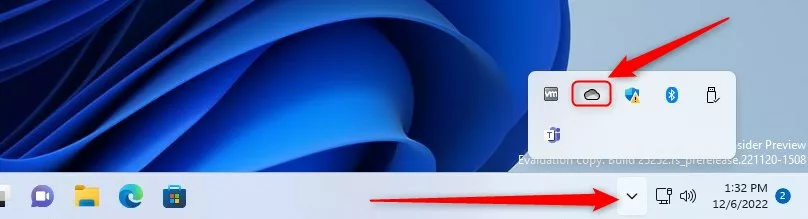
Ngoài ra, ứng dụng OneDrive sẽ thông báo cho bạn theo mặc định khi tạm dừng đồng bộ hóa, hoặc chạy thiết bị Windows ở chế độ tiết kiệm pin và chạy trên kết nối được đo lường.
Nếu bạn không nhận được thông báo tự động từ ứng dụng OneDrive và bạn muốn bắt đầu nhận thông báo, thì các bước bên dưới sẽ chỉ cho bạn h ow.
Bật hoặc tắt thông báo cho tôi khi đồng bộ hóa bị tạm dừng trong OneDrive
Như đã mô tả ở trên, ứng dụng OneDrive sẽ thông báo cho bạn theo mặc định khi đồng bộ hóa bị tạm dừng hoặc chạy một thiết bị Windows trong chế độ tiết kiệm pin và chạy trên kết nối được đo lường.
Dưới đây là cách bật hoặc tắt thông báo trong Windows 11.
Trước tiên, hãy đảm bảo bạn đã thiết lập OneDrive trong Windows 11.
Sau khi thiết lập OneDrive, hãy mở OneDrive từ menu Bắt đầu hoặc duyệt đến vị trí đã cài đặt OneDrive tại (“C:\Program Files\Microsoft OneDrive\OneDrive.exe“).
Bạn cũng có thể nhanh chóng truy cập vào biểu tượng OneDrive từ phần tràn của Thanh tác vụ.
các biểu tượng onedrive trên tổng quan về thanh tác vụ
Khi ứng dụng mở ra, hãy nhấp vào Trợ giúp & Cài đặt (bánh răng), sau đó vào Cài đặt.
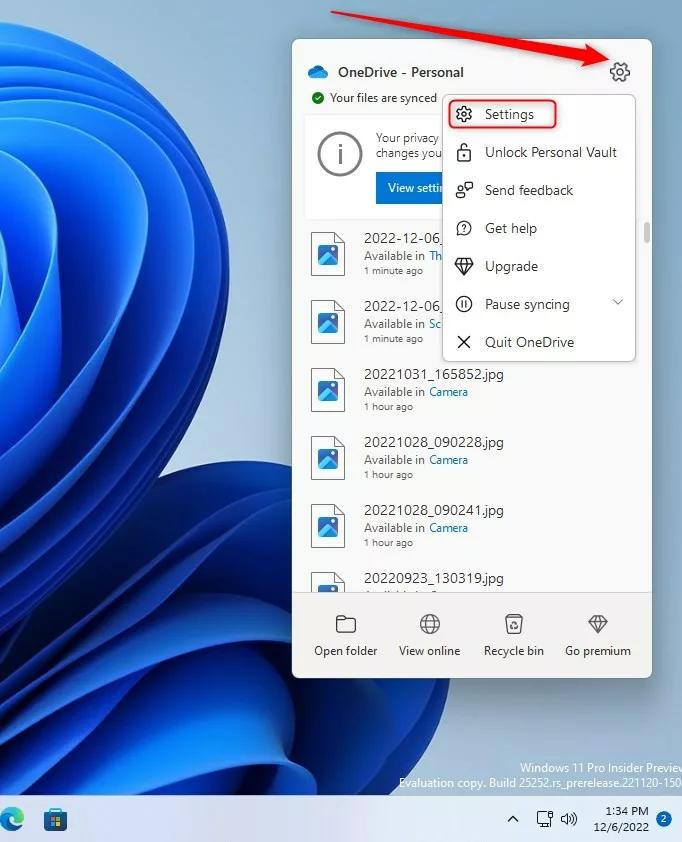 nút cài đặt và trợ giúp onedrive
nút cài đặt và trợ giúp onedrive
Trên S cài đặt, bên dưới Thông báo, hãy chuyển nút sang vị trí Bật thành “Thông báo cho tôi khi đồng bộ hóa bị tạm dừng“trong OneDrive app.
Để tắt nó, chỉ cần chuyển nút về vị trí Tắt .
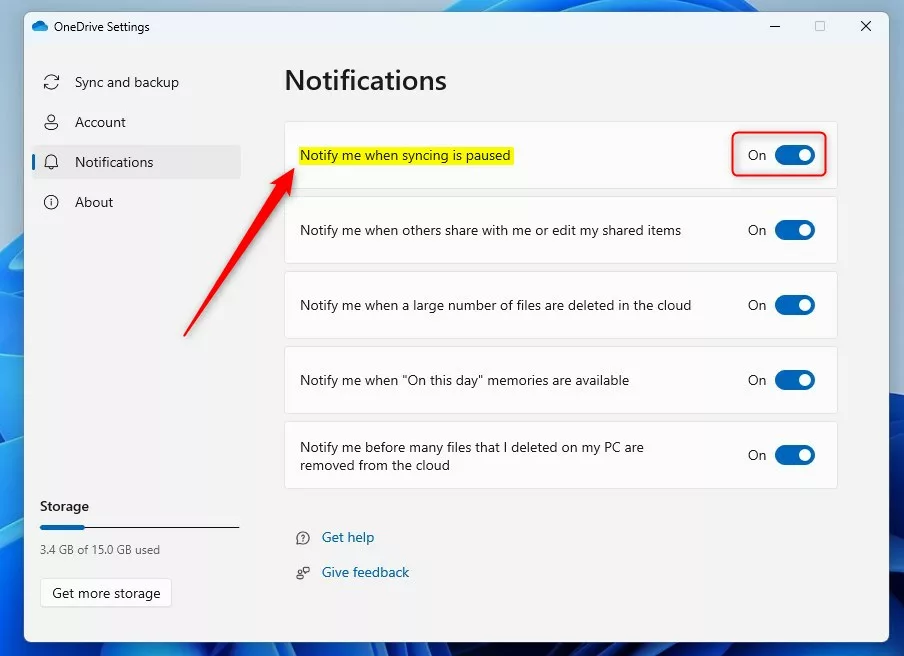 windows onedrive thông báo cho tôi khi tạm dừng đồng bộ hóa
windows onedrive thông báo cho tôi khi tạm dừng đồng bộ hóa
Bật hoặc Tắt thông báo cho tôi khi đồng bộ hóa bị tạm dừng trong OneDrive thông qua sổ đăng ký
Ngoài ra, người dùng có thể sử dụng sổ đăng ký Windows để bật hoặc tắt “Thông báo cho tôi khi đồng bộ hóa bị tạm dừng“trong ứng dụng OneDrive.
Mở Windows Registry và điều hướng đến đường dẫn khóa thư mục như được liệt kê bên dưới.
HKEY_CURRENT_USER\Software\Microsoft\OneDrive
Nếu bạn không thấy biểu tượng OneDrive khóa thư mục, nhấp chuột phải vào khóa cha Microsoft rồi tạo khóa con (One Drive).
windows onedrive bật hoặc tắt thông báo khi onedrive bị tạm dừng
Ở ngăn bên phải của OneDrive phím thư mục, nhấp chuột phải và chọn Mới-> Giá trị DWORD (32-bit). Nhập khóa mới có tên UserSettingAutoPauseNotificationEnabled.
Nhấp đúp vào tên giá trị mới (UserSettingAutoPauseNotificationEnabled) và nhập Dữ liệu giá trị của 1 để nhận thông báo khi đồng bộ hóa bị tạm dừng trong ứng dụng OneDrive.
A Dữ liệu giá trị của 0 sẽ tắt thông báo khi đồng bộ hóa bị tạm dừng trong ứng dụng OneDrive.
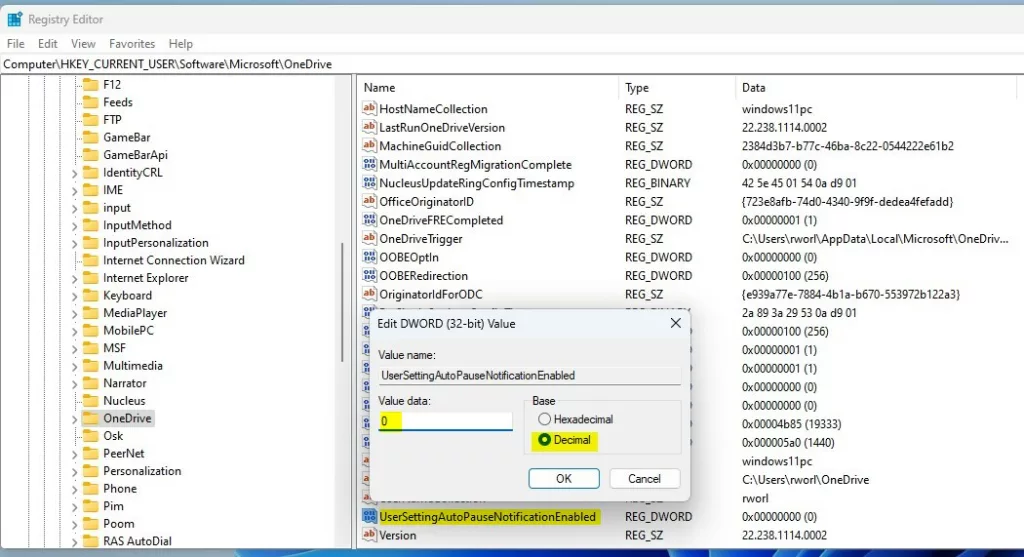 Onedrive windows bật hoặc tắt thông báo khi onedrive bị tạm dừng dữ liệu giá trị đăng ký
Onedrive windows bật hoặc tắt thông báo khi onedrive bị tạm dừng dữ liệu giá trị đăng ký
Đối với điều này để làm việc, bạn cũng phải đáp ứng các yêu cầu sau:
Điều đó nên làm được!
Kết luận:
Bài đăng này cho bạn thấy cách bật hoặc tắt thông báo khi quá trình đồng bộ hóa bị tạm dừng trong OneDrive trên Windows 11. Nếu bạn phát hiện thấy bất kỳ lỗi nào ở trên hoặc gặp lỗi như vậy những gì cần thêm, vui lòng sử dụng biểu mẫu nhận xét bên dưới.